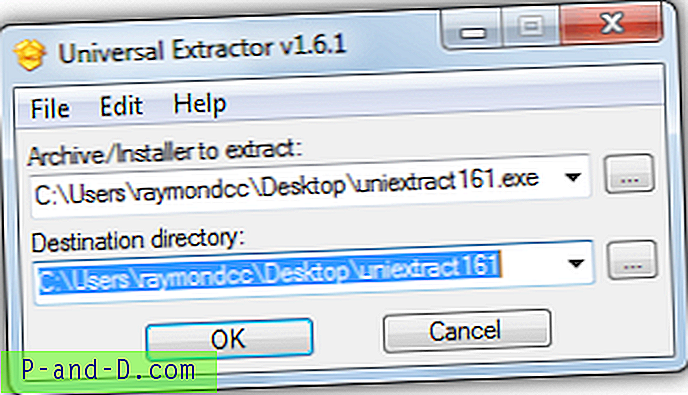Ketika Anda mengklik cetak di aplikasi modern seperti Microsoft Edge, kotak dialog cetak mungkin tampak terlalu besar tergantung pada resolusi dan pengaturan penskalaan di sistem Anda. Tombol cetak mungkin keluar dari bagian bawah layar Anda dan Anda tidak dapat mengaksesnya. Selain itu, Anda mungkin tidak dapat memindahkan kotak dialog Print ke atas.
Daripada menyesuaikan resolusi tampilan atau pengaturan DPI, pilihan yang lebih baik adalah untuk mendapatkan panel cetak Windows 8 menggantikan dialog cetak modern baru di Windows 10. Posting ini memberitahu Anda cara mengganti dialog cetak Windows 10 modern dengan Windows 8 Metro panel gaya cetak.
Ketika Anda Mencetak dari aplikasi modern di Windows 10, opsi cetak ditampilkan dalam kotak dialog dengan latar belakang kosong seperti di bawah ini.
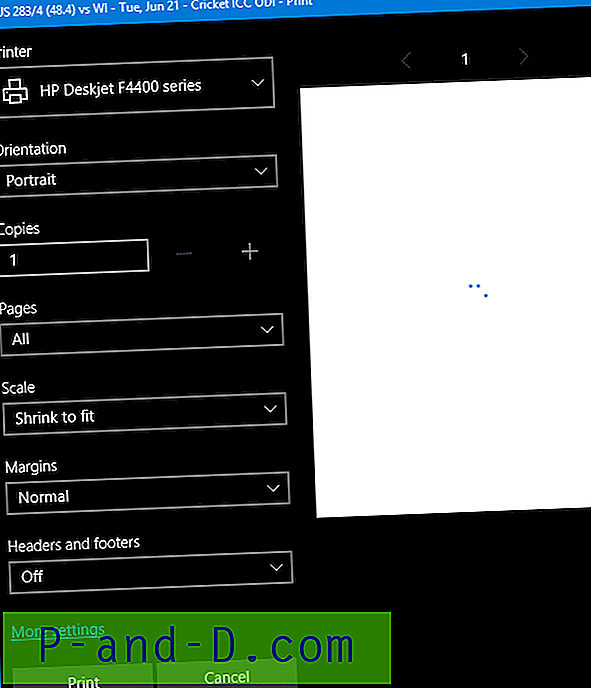
Di Windows 8, opsi cetak (panel) muncul di sisi kanan layar alih-alih ditampilkan dalam kotak dialog terpisah. Bagi mereka yang menyukai panel opsi cetak metro-style Windows 8, dan ingin mengembalikan yang sama di Windows 10, berikut ini adalah hack registri cepat untuk melakukannya.
Aktifkan Panel Cetak gaya Windows 8 di Windows 10
Mulai Regedit.exe dan pergi ke cabang berikut:
HKEY_LOCAL_MACHINE \ SOFTWARE \ Microsoft \ Windows NT \ CurrentVersion \ Print
Buat nilai DWORD (32 bit) bernama EnableModernPrintDialog, biarkan data nilai sebagai 0, dan keluar dari Editor registri.
Sekarang, bagaimana tampilan dari opsi cetak.
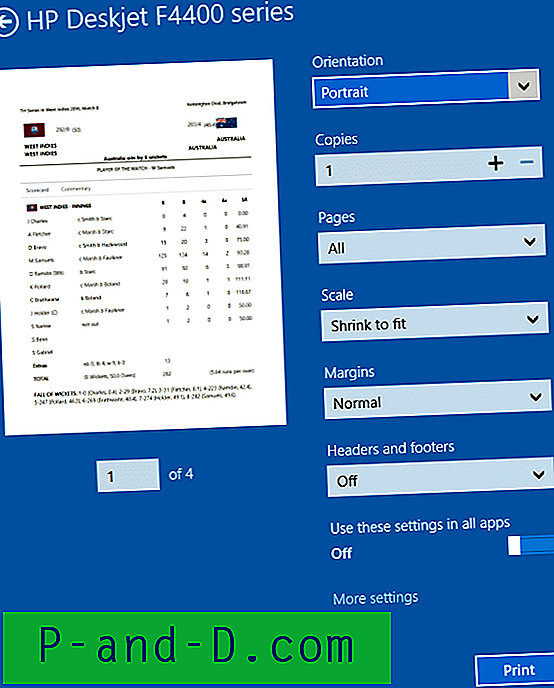
Suntingan registri ini berlaku untuk semua aplikasi modern di Windows 10, dan tidak menggantikan dialog cetak untuk program desktop klasik.